
Table des matières:
- Auteur John Day [email protected].
- Public 2024-01-30 09:08.
- Dernière modifié 2025-01-23 14:46.

Utilisez la machine CNC universelle DIY v1.5 pour décorer des gâteaux avec du glaçage.
Étape 1: Éléments utilisés dans ce projet

- Machine CNC universelle de bricolage
- Moteur pas à pas NEMA 17
- DRV8825
- Carte de pilote pas à pas photon personnalisée: fichier ajouté à cette étape
- DFRobot Raspberry Pi 3 Modèle B+
- Écran tactile DFRobot 5" TFT Raspberry Pi
Étape 2: Vidéo de démonstration


Étape 3: La machine CNC de base

Le 14 août 2018, j'ai publié un projet comportant une machine CNC universelle de bricolage. Ses outils peuvent être interchangés facilement. La construction de la machine est assez complexe, alors consultez ce projet pour plus d'instructions.
Étape 4: Amélioration de la machine


Mon projet initial comportait cependant quelques défauts, comme cela a été porté à mon attention dans la section commentaires de celui-ci. D'une part, la courroie de l'axe X avait une tension inégale. Cela pourrait rendre les mouvements moins précis. Le chariot de l'axe X n'était pas non plus assez serré sur le rail, ce qui a fait basculer l'ensemble de l'ensemble et se frotter contre le rail. Pour résoudre ce problème, j'ai complètement repensé le bloc du chariot de l'axe X en déplaçant la courroie de distribution et en déplaçant les roues à fente en V vers de meilleurs emplacements, ainsi qu'en ajoutant une autre roue à l'arrière pour éviter l'inclinaison.
Étape 5: Distribution de glaçage
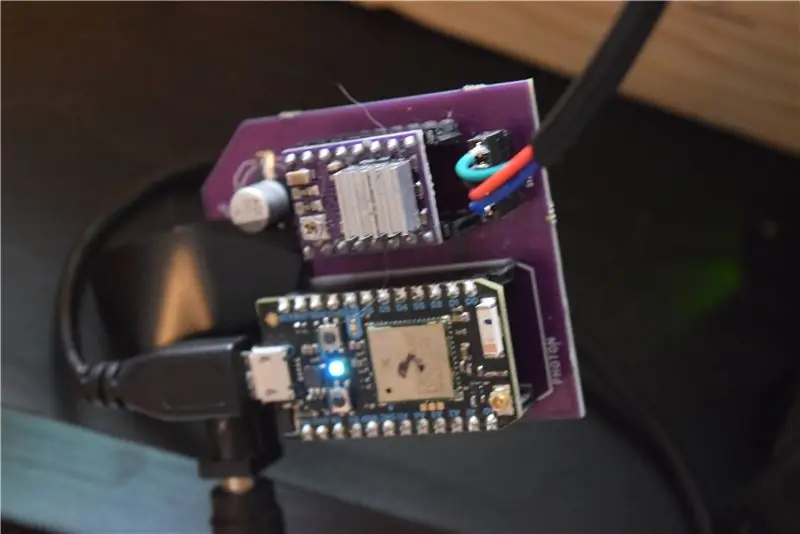


J'avais besoin d'un moyen d'extruder le glaçage à une vitesse très contrôlée et prévisible. Cela signifiait utiliser un moteur pas à pas. Mais ensuite, le problème est venu de générer beaucoup de force vers le bas à partir de la rotation. Les engrenages sont un multiplicateur de force connu. Un petit engrenage attaché à l'arbre d'un moteur peut faire tourner un plus grand engrenage et ce plus grand engrenage peut produire une force plus importante. Mais alors comment le mouvement rotatif est-il converti en mouvement linéaire ? C'est là que les vis et les écrous entrent en jeu. Au lieu d'un écrou tournant sur une vis fixe, j'ai demandé à l'écrou fixe (attaché au grand engrenage) de déplacer la vis vers le haut ou vers le bas. Au début, j'allais le concevoir dans Fusion 360, mais après avoir regardé Thingiverse, je suis tombé sur quelque chose qui correspondait à mes besoins. Trouvez-le ici:
Un photon de particule contrôle le moteur pas à pas qui est contrôlé via des fonctions cloud. J'ai créé une page HTML hébergée par un serveur Web Apache. Il y a 3 boutons pour monter, descendre et arrêter. Plus tard, cette page sera accessible par un Raspberry Pi 3 B+ et un écran tactile.
Étape 6: Contrôle de la machine
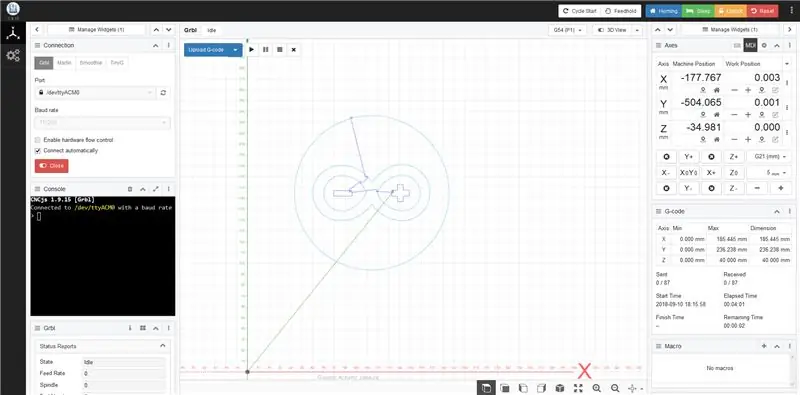
DFRobot a aidé à sponsoriser ce projet en m'envoyant le nouveau Raspberry Pi 3 B+ et un écran tactile TFT de 5 pouces. Pour commencer, j'ai téléchargé la dernière image Raspbian à partir de https://www.raspberrypi.org/downloads/raspbian/, puis j'ai utilisé Etcher.io pour la mettre sur une carte SD.
Puis sur un autre Raspberry Pi installez node js en entrant les commandes suivantes:
git clone https://github.com/creationix/nvm.git ~/.nvmcd ~/.nvm
git checkout `git describe --abbrev=0 --tags`
cd
. ~/.nvm/nvm.sh
Ensuite, vous pouvez installer et utiliser la version de nœud que vous voulez avec
nvm installer 6
nvm utiliser 6
et exécutez également cette commande pour mettre à niveau le gestionnaire de packages de nœuds (npm)npm install npm@latest -g
et enfin installer le logiciel de contrôle avec
sudo npm install --unsafe-perm -g cncjs
et cncjs pour l'exécuter. Allez simplement sur https://:8000 pour accéder à la page. Assurez-vous également de connecter un câble USB de l'Arduino Uno qui contrôle la machine CNC au Raspberry Pi exécutant le serveur CNCJS.
Étape 7: Création de la conception
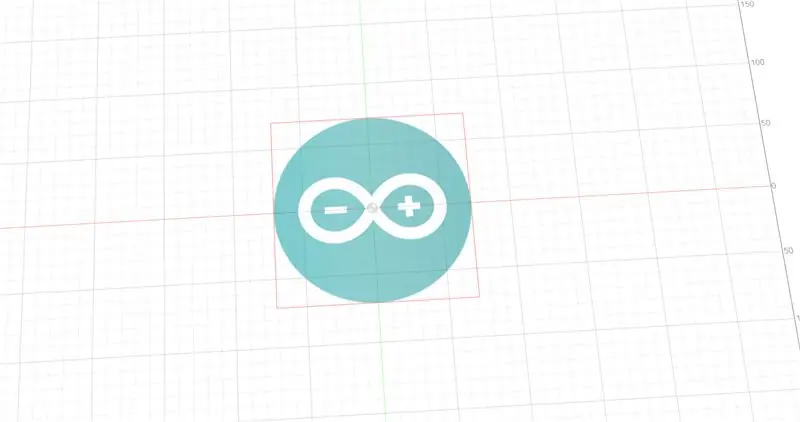
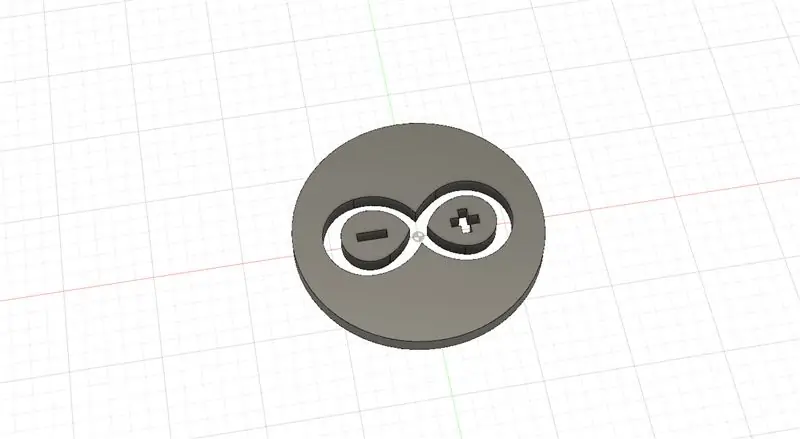
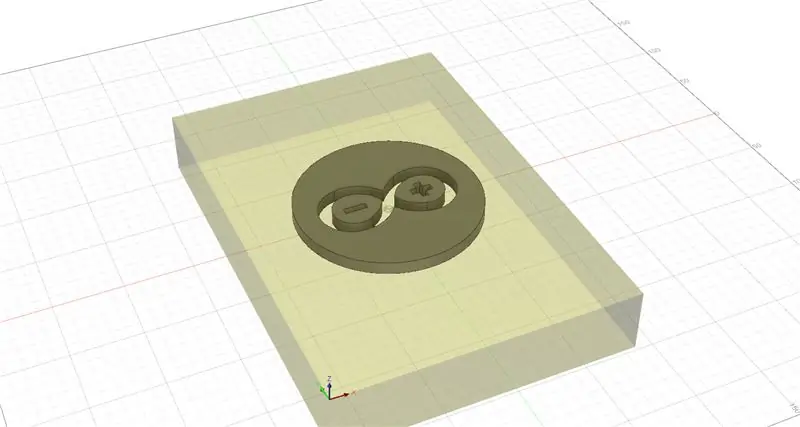
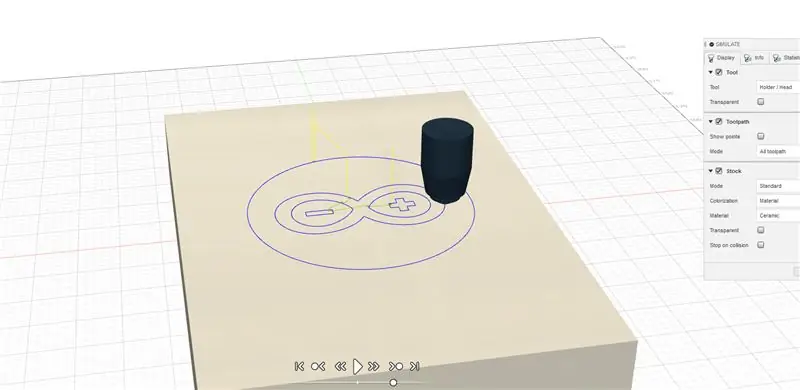
J'ai utilisé Fusion 360 pour la conception et la génération de gcode pour CAM. Le modèle de gâteau que j'ai choisi était le logo Arduino.cc. J'ai d'abord téléchargé une image sur le Web, puis je l'ai insérée dans l'environnement de travail à l'aide de la fonction de canevas ci-jointe. Ensuite, j'ai extrudé un corps à partir de l'esquisse. Et puis je suis allé dans l'environnement CAM et j'ai créé une configuration qui imite un gâteau (9x13x2in). Et enfin, j'ai généré un parcours d'outil en utilisant l'opération de coupe 2D.
Étape 8: Il est temps de faire un gâteau

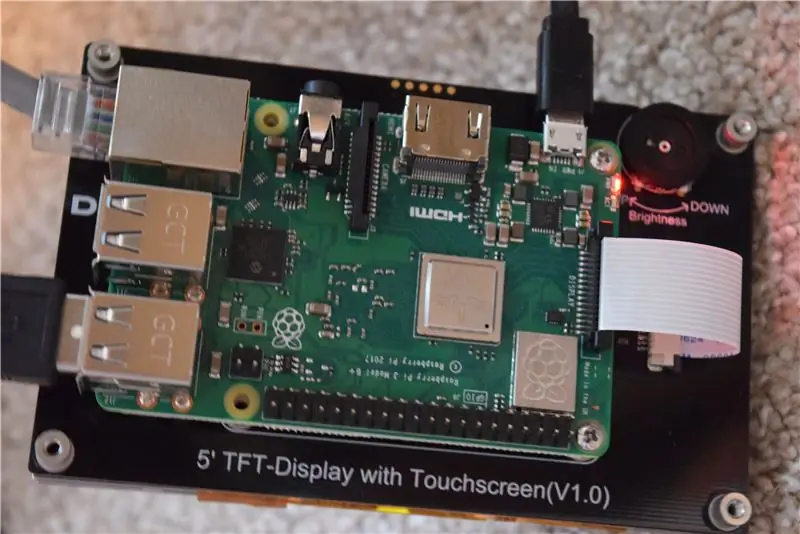

Je voulais faire un gâteau simple, alors j'ai obtenu une boîte de mélange à gâteau jaune générique et je l'ai préparé selon les instructions, en le versant dans un moule de 9x13 pouces. Pendant la cuisson, j'ai fait une simple crème au beurre à partir d'une tasse de beurre, 4 tasses de sucre en poudre, 2 cuillères à soupe de lait et un peu de vanille. Ensuite, cette crème au beurre s'est répartie uniformément sur le gâteau refroidi. Je me suis assuré qu'il n'y avait pas de grandes déviations qui pourraient interférer avec la buse de givrage.
La recette du glaçage est très importante ici. S'il est trop liquide, il ne restera pas en place lors de l'extrusion. Trop épais et le stepper ne pourra pas l'extruder. Voici ce que j'ai utilisé:
7 onces en poids de sucre en poudre
15,5 cuillères à café d'eau
4 gouttes de colorant alimentaire bleu pour faire ce que j'aime appeler "Arduino Blue"
Étape 9: Décorer

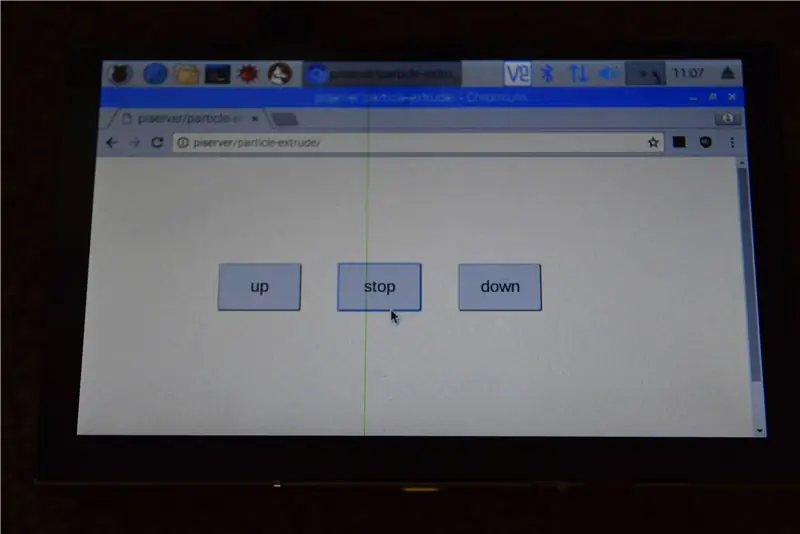

Maintenant que tout est prêt, il est temps de décorer un gâteau. J'ai d'abord calé tous les axes, en les faisant toucher les interrupteurs de fin de course. Ensuite, j'ai touché "vers le bas" sur l'écran tactile pour lancer l'extrusion du glaçage. Ensuite, j'ai cliqué sur démarrer sur la page Web cncjs pour que la machine cnc suive le gcode.
Conseillé:
Décoration d'arbre clignotante PCB: 5 étapes (avec photos)

Décoration d'arbre de clignotant PCB: Dans ce tutoriel, vous apprendrez à réaliser efficacement un projet électronique. A titre d'exemple, je vais faire un PCB avec des lumières clignotantes du début à la fin. Toute l'électronique fonctionne par elle-même sans codage requis. Il ne vous reste plus qu'à brancher
BOBBY l'ours - Décoration d'Halloween Arduino : 6 étapes
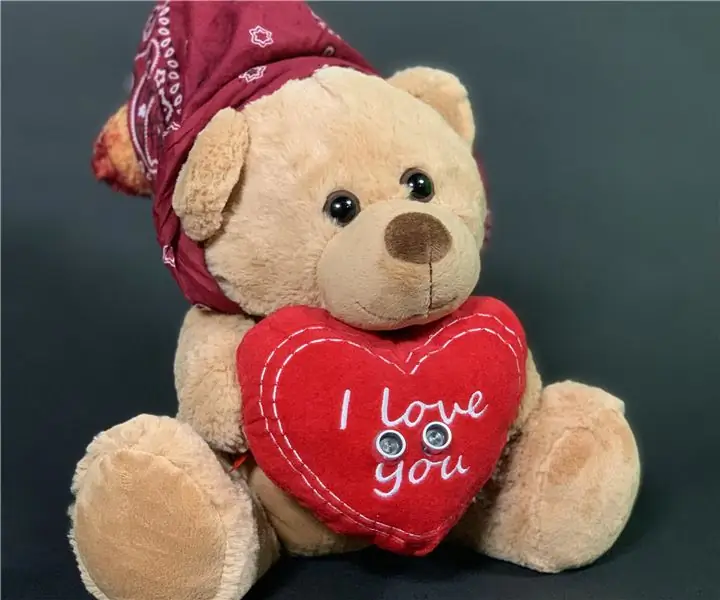
BOBBY l'ours - Décoration d'Halloween Arduino : Ce projet est fait avec Arduino et il se compose d'un ours en peluche effrayant. Ce mystérieux petit ours peut sembler tout gentil et mignon à première vue, mais dès que vous vous en approchez, sa tête se retourne et le côté que vous commencez à voir montre un petit ours com
Décoration LED Collorfull: 9 étapes (avec photos)

Décoration LED Collorfull: J'avais cette idée en tête depuis un certain temps mais je n'avais pas beaucoup de temps libre et tout le matériel nécessaire pour la réalisationmais maintenant c'est enfin fait il est fabriqué à partir de verre trempé craquelé qui s'illumine de LED colorées entourées de plâtre
Décoration de distributeur de bonbons « tête dans un pot » d'Halloween avec Arduino : 5 étapes

Décoration de distributeur de bonbons « tête dans un pot » d'Halloween avec Arduino : ce projet explique comment construire un distributeur de bonbons à utiliser comme décoration d'Halloween avec Arduino Uno. passe au vert si le capteur à ultrasons détecte une main. Ensuite, un servo va o
DÉCORATION DE LA MAISON AVEC FAUX AMPOULE INDUSTRIELLE HAUTE PRESSION : 6 étapes (avec photos)

DÉCORATION DE LA MAISON AVEC FAUX AMPOULE INDUSTRIELLE HAUTE PRESSION : J'ai vu dans le parc à ferraille des ampoules de lampe de belle forme jetées. J'ai proposé quelques idées pour faire une lampe décorative à partir de ces lampes cassées et j'ai collecté quelques ampoules. Aujourd'hui, je suis prêt à partager comment j'ai fait pour transformer ces ampoules en déco pour la maison
